在高端 PC 上修復 WoW Low FPS
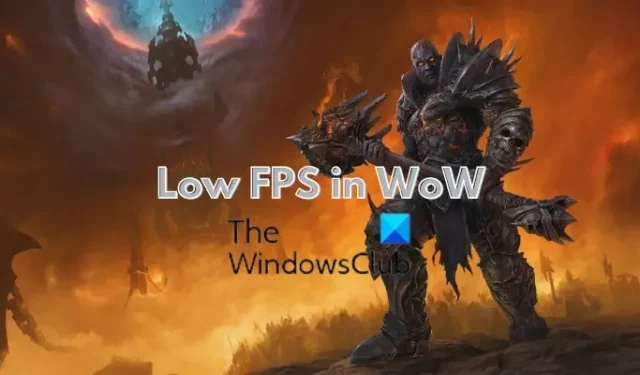
您在 Windows PC 上玩魔獸世界 (WoW)時是否遇到低 FPS問題?一些用戶抱怨在玩 WoW 時遇到低幀率問題。雖然此問題在低端 PC 上很常見,但一些使用高端計算機的用戶也報告了同樣的問題。這會降低遊戲的整體性能並破壞玩遊戲的樂趣。
WoW 中的低 FPS 問題可能是由多種因素引起的。以下是潛在原因:
- 此問題背後的常見原因之一是圖形和其他設備驅動程序已過時和損壞。
- 如果您的遊戲內圖形設置未針對遊戲進行優化,您也可能會遇到此問題。
- 出現同一問題的另一個原因可能是您計算機上的顯卡設置不正確。
- 如果您的 WoW 附加組件已損壞,您將在遊戲中遇到性能問題。
- 此問題可能是由於第三方應用程序的干擾而觸發的。
- 如果您啟用了 VSync,它可能會導致問題。
現在,如果您正在處理 WoW 中的低幀率問題,那麼本指南就是您所需要的。在這裡,我們將提及多種提高遊戲 FPS 的方法。那麼,讓我們看看這些方法。
在高端 PC 上修復 WoW Low FPS
如果您在玩魔獸世界 (WoW) 遊戲時遇到低 FPS,即使是在高端 PC 上,也可以使用以下解決方案來解決此問題:
- 您需要注意的一些一般提示。
- 更新設備驅動程序,尤其是圖形驅動程序。
- 修改遊戲中的圖形設置。
- 編輯您的顯卡設置。
- 關閉垂直同步。
- 在 WoW 中禁用附加組件。
- 在任務管理器中為 WoW 設置高優先級。
- 終止後台應用程序。
1] 您需要注意的一些一般提示
首先,我們想提一些通用技巧,您應該遵循這些技巧來解決 WoW 中的低 FPS 問題。以下是這些提示:
- 如果戰網APP中有下載遊戲數據,請等待下載完成。完成後,您可以嘗試玩遊戲並查看問題是否已解決。
- 確保您的操作系統是最新的,並且您已經安裝了所有待處理的 Windows 更新。
- 您也可以嘗試以管理員權限運行魔獸遊戲,然後查看 FPS 是否有所提高。為此,請右鍵單擊遊戲可執行文件並選擇“屬性”選項。之後,轉到“兼容性”選項卡,勾選“以管理員身份運行此程序”複選框,然後按“應用”>“確定”按鈕。
- 檢查您的互聯網連接並確保您連接到穩定可靠的互聯網連接。這是一款基於服務器的遊戲,需要有效的互聯網連接。您可以嘗試對網絡連接進行故障排除並修復 WiFi 問題。
- 您也可以考慮從無線切換到有線連接。它被視為更可靠的遊戲。
- 確保您的系統沒有被不必要的緩存和臨時文件弄得亂七八糟。因此,您可以使用 Windows 磁盤清理工具清理臨時文件。
- 如果您正在超頻,我們建議您禁用它,然後查看問題是否得到解決。
如果這些提示沒有幫助,您可以繼續執行以下修復程序來解決問題。
2]更新設備驅動程序,尤其是圖形驅動程序
如果您的設備驅動程序尤其是圖形和網絡適配器驅動程序已過時,您可能會在 WoW 遊戲中遇到低 FPS 和其他性能問題。因此,如果情況適用,請更新所有設備驅動程序,然後檢查問題是否已解決。
要更新設備驅動程序,您可以使用 Windows 設置。使用 Win+I 打開“設置”應用程序,然後移至“Windows 更新”選項卡。在這裡,單擊“高級選項”>“可選更新”選項。您將看到所有可用的可選更新,其中還包括設備驅動程序更新。只需下載並安裝所有設備驅動程序更新。
您還可以訪問設備製造商的官方網站,並從那裡下載最新的設備驅動程序。
3]修改您的遊戲內圖形設置
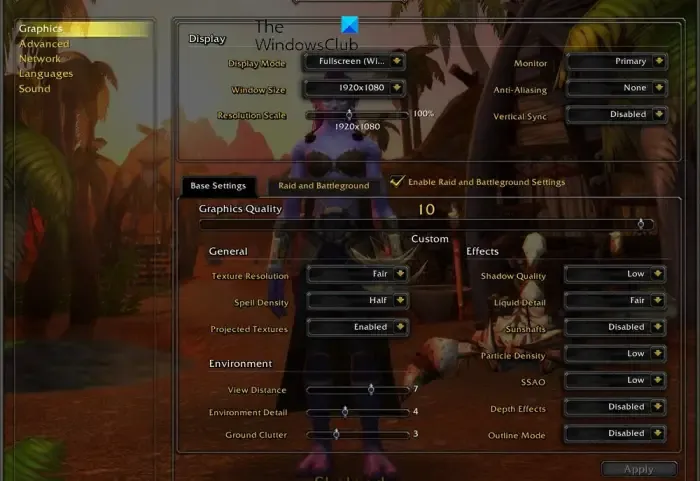
您的遊戲內圖形設置可能是 WoW 中低 FPS 問題的原因。因此,優化您的遊戲內圖形配置,看看遊戲性能是否有所提高。以下是您可以進行的更改:
- 選擇全屏作為顯示模式。
- 將分辨率比例設置為 100%。
- 將紋理分辨率更改為 Fair 或根據您的 GPU 卡決定。
- 將視距選項更改為更高的值。
- 將環境細節和地面雜波選項設置為更高的值。
- 將陰影質量更改為低,將粒子密度更改為低,並將液體細節更改為一般。
- 關閉音軸。
- 將 SSAO 更改為低。
- 您可以進一步禁用景深和輪廓模式選項。
- 此外,選中啟用 Raid 和戰場設置選項。
要更改遊戲內設置,您可以打開 WoW 並單擊其係統菜單。然後,轉到“圖形”選項卡並按照上面的討論進行更改。更改設置後,嘗試玩遊戲並查看低 FPS 問題是否已解決。
您也可以嘗試再次調整圖形設置,看看適合您的設置。
4]編輯你的顯卡設置
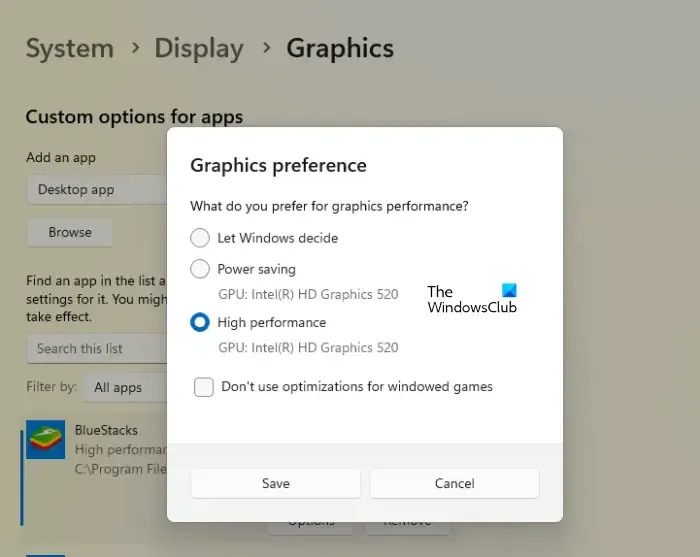
如果您使用的是帶有雙 GPU 卡的 PC,則在未使用專用 GPU 的情況下可能會出現此問題。如果您是筆記本電腦用戶,這也可能適用。因此,您可以嘗試相應地設置您的圖形設置,看看它是否可以幫助您提高 WoW 中的 FPS。
您可以這樣做:
- 首先,按Win+I打開設置應用程序。
- 現在,轉到“系統”選項卡並單擊“顯示”>“圖形”選項。
- 之後,從下拉選項中選擇桌面應用程序選項。
- 接下來,按瀏覽按鈕並添加 WoW 的主要可執行文件。
- 然後,從列表中選擇添加的 WoW 遊戲並點擊選項。
- 現在,單擊“高性能”並按“保存”按鈕應用新設置。
- 完成後,打開 WoW 遊戲並轉到其係統菜單。
- 接下來,移至“高級”選項卡並從“顯卡”選項旁邊的下拉選項中選擇您的專用 GPU 卡,然後按“應用”按鈕。
您現在可以嘗試玩 WoW 遊戲,看看它是否會增加遊戲中的 FPS。如果沒有,請繼續並使用下一個方法。
5]關閉VSync
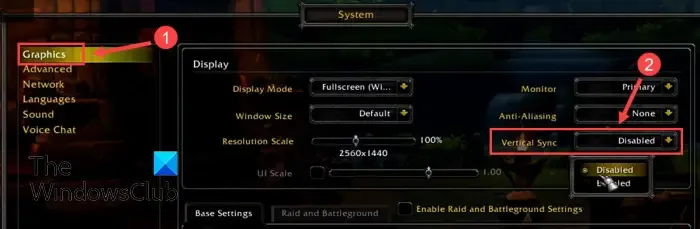
如果問題仍然存在,您可以嘗試在 WoW 的圖形設置中禁用垂直同步。根據各種用戶報告,垂直同步 (VSync) 會導致多款遊戲出現性能問題。因此,您可以將其關閉並查看問題是否已解決。以下是執行此操作的步驟:
- 首先,啟動 WoW 遊戲並進入其係統菜單。
- 現在,從左側窗格移至Graphics選項卡並將Vertical Sync的值設置為Disabled。
- 最後,保存設置並玩遊戲,看看問題是否解決。
6] 在 WoW 中禁用插件
遊戲中損壞的附加組件可能是您在 WoW 遊戲中遇到低 FPS 的原因之一。因此,如果情況適用,您可以關閉 WoW 附加組件來解決問題。以下是這樣做的步驟:
- 首先,啟動 WoW 遊戲並按 Esc 鍵打開其遊戲菜單。
- 現在,點擊 AddOns 選項並按 Disable All 選項以關閉 WoW 附加組件。
- 之後,重新打開遊戲,希望您現在不會遇到低 FPS。
7] 在任務管理器中為 WoW 設置高優先級
您可以通過在任務管理器中將其優先級設置為高來進一步提高 WoW 遊戲的 FPS 和性能。如果有多個進程在後台運行,它將提高遊戲的性能。以下是如何做到這一點:
- 首先,確保 WoW 正在您的 PC 上運行。
- 之後,打開任務管理器;右鍵單擊您的任務欄,然後選擇“任務欄”選項。
- 接下來,只需右鍵單擊 WoW 進程,然後從出現的右鍵單擊上下文菜單中按轉到詳細信息選項。
- 在“詳細信息”選項卡中,右鍵單擊 WoW 進程,然後選擇“優先級”>“高”選項。
- 最後關閉任務管理器,看看魔獸性能有沒有提升。
8]終止後台應用程序
該問題可能是由於後台應用程序衝突引起的。第三方軟件可能會干擾遊戲,這就是您可能會遇到低 FPS 的原因。此外,如果後台運行的應用程序過多,WoW 可能沒有足夠的系統資源來實現高性能。因此,結束所有在後台運行的不必要的程序,然後查看問題是否已解決。您可以使用任務管理器來做到這一點。
如果問題仍然存在,您可以重新安裝 WoW 遊戲。包括低 FPS 在內的性能問題可能是由於遊戲安裝損壞造成的。因此,您可以卸載並重新安裝 WoW 以檢查問題是否消失。
為什麼WOW這麼慢?
如果您的互聯網連接較弱,WoW 可能會在您的計算機上滯後。因此,您必須確保您已連接到穩定且高速的互聯網連接。除此之外,如果您的網絡驅動程序已過時,它會使 WoW 變得遲鈍。此外,如果您的 PC 上運行了太多佔用帶寬的應用程序,您可能會遇到此問題。因此,將您的網絡適配器驅動程序更新到最新版本並關閉後台程序。
WoW 中什麼是好的 FPS?
為了流暢的玩魔獸世界,45到60的FPS已經算是不錯了。為了獲得更好的性能,它需要 60 到 90 FPS。但是,要讓 WoW 以最高效率運行,需要 144 或更高的 FPS。



發佈留言